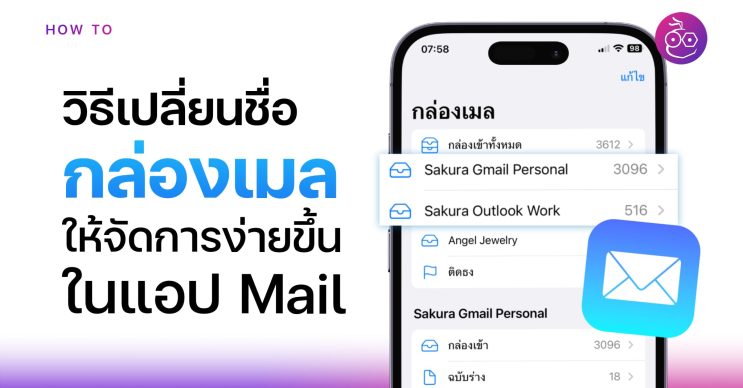หากเรามีบัญชีอีเมลหลายบัญชีและลงชื่อเข้าใช้งานในแอปเมล (Mail) ทั้งหมด การแสดงผลชื่อของแต่ละบัญชีอาจจะดูยากและซ้ำซ้อน แต่เราสามารถเปลี่ยนชื่อกล่องเมลของแต่ละบัญชีได้ ชมวิธีกันเลย
วิธีเปลี่ยนชื่อกล่องเมลในแอปเมล (Mail) บน iPhone, iPad และ Mac
ในแอปเมล (Mail) เราสามารถเปลี่ยนชื่อกล่องเมลของแต่ละบัญชีได้ เพื่อให้สามารถแยกกล่องเมลได้เป็นระเบียบ ถ้าหาเรามีหลายบัญชีที่ใช้งานในแอปเมล การเปลี่ยนชื่อตามลักษณะการใช้งานก็จะช่วยจัดระเบียบกล่องเมล และทำให้เข้าถึงบัญชีอีเมลแต่ละบัญชีได้ง่ายมากขึ้น
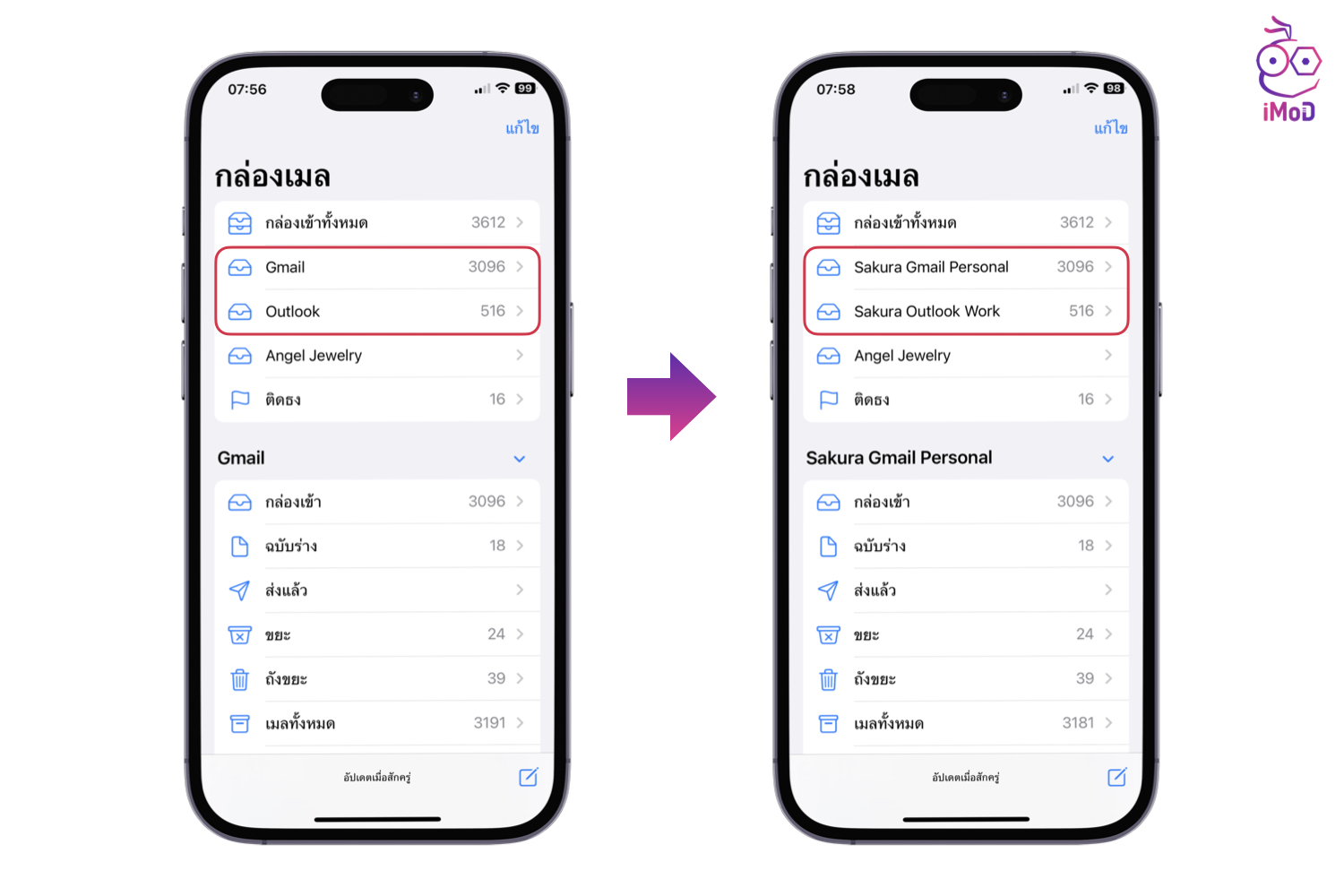
วิธีการตั้งค่า ให้ไปที่ การตั้งค่า (Settings) > เมล (Mail) > บัญชี (Account) > เลือกบัญชีที่ต้องการ
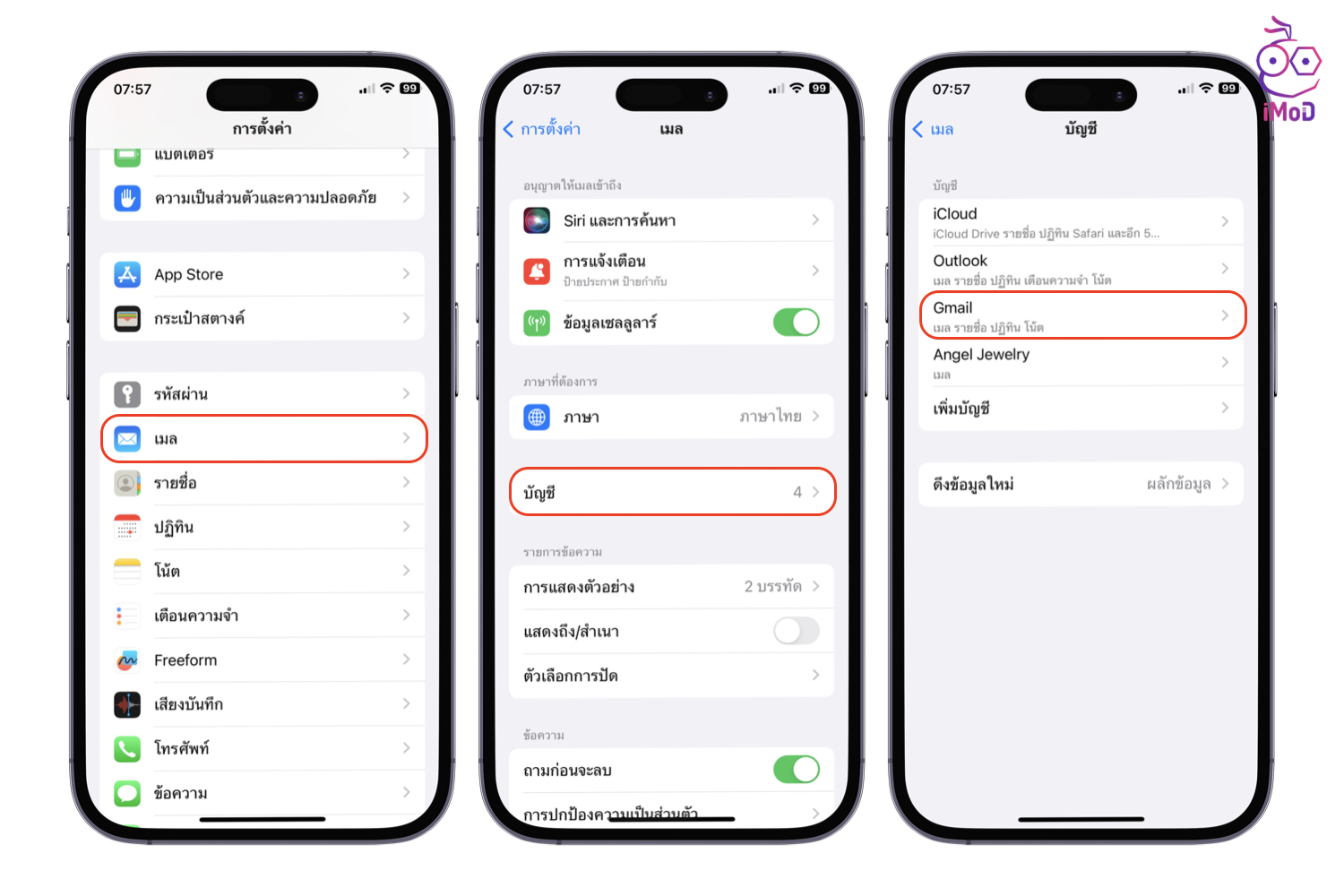
แตะชื่อบัญชี > เปลี่ยนคำอธิบายให้สอดคล้องกับอีเมลที่เราใช้งาน แล้วแตะเสร็จสิ้น (Done) ด้านบนมุมขวา
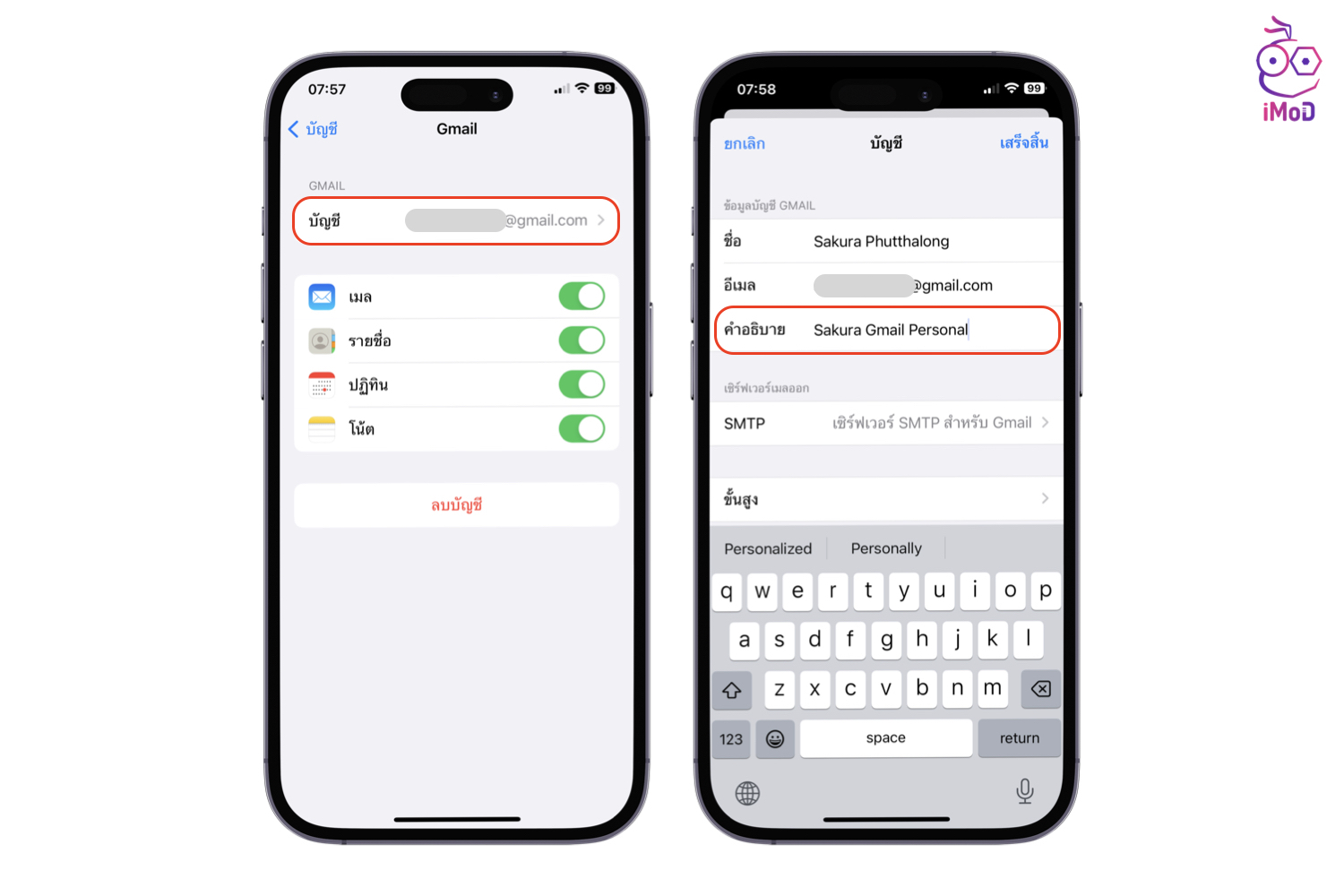
วิธีเปลี่ยนชื่อบัญชีอีเมลในแอปเมล (Mail) บน Mac
สำหรับการเปลี่ยนชื่อบัญชีหรือกล่องเมลบน Mac ให้ไปที่แอปเมล (Mail) > เลือกเมนู Mail ด้านบน แล้วเลือก Settigns
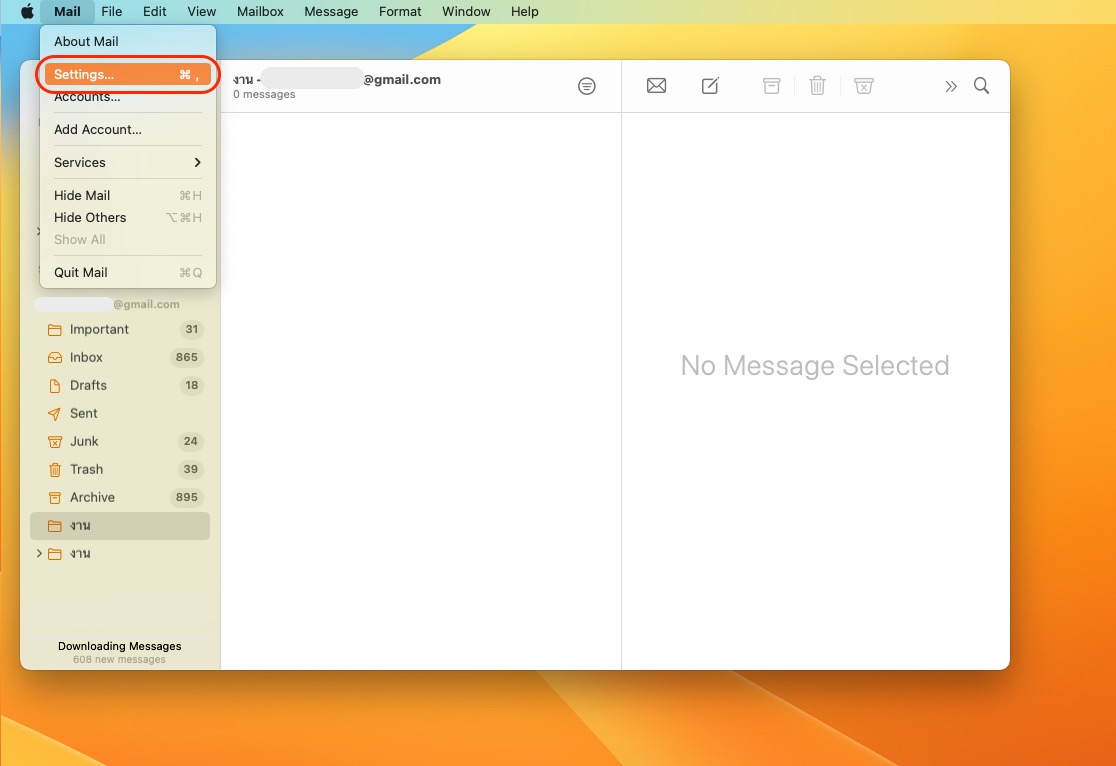
เลือกบัญชีที่ต้องการด้านซ้าย > เปลี่ยนคำอธิบายด้านขวาให้สอดคล้องกับบัญชีอีเมล
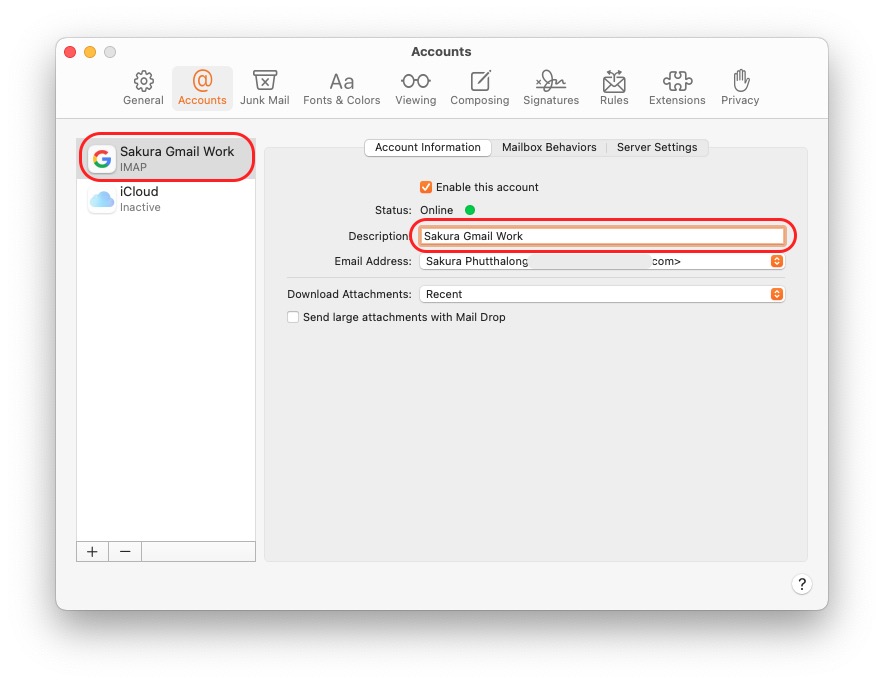
กล่องเมลของเราก็จะถูกเปลี่ยนชื่อ การเข้าถึงอีเมลก็จะง่ายขึ้นด้วย
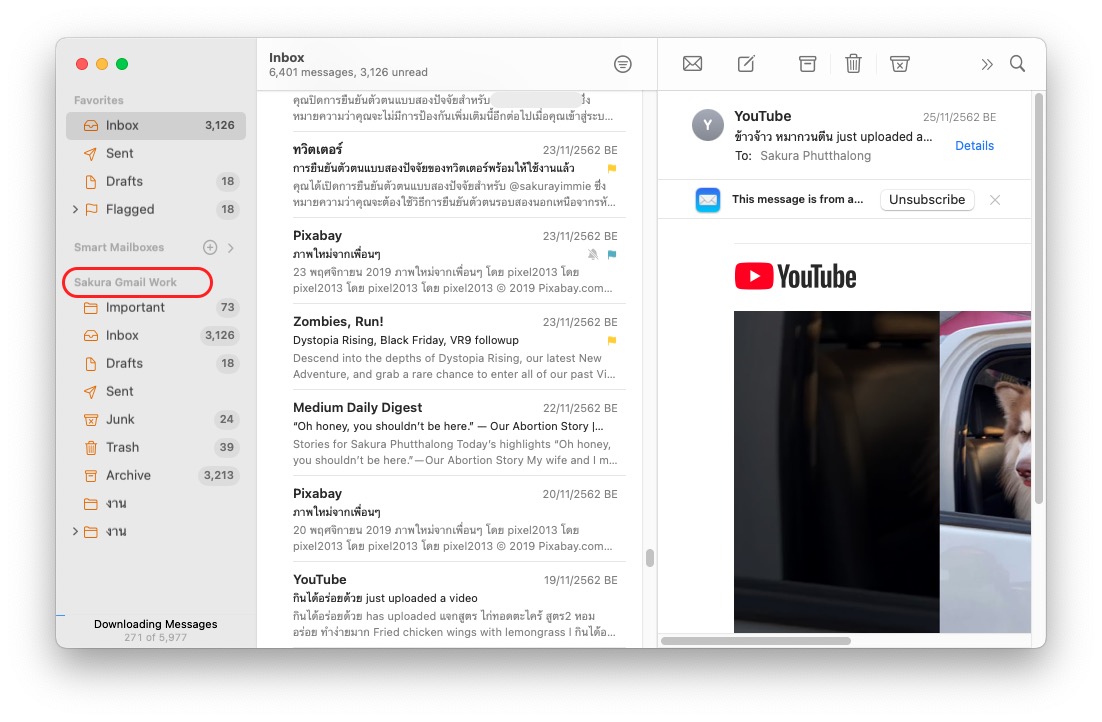
สำหรับใครที่ใช้งานหลาย ๆ อีเมล ก็ลองปรับตั้งค่ากันดูนะคะ เผื่อว่าการจัดการอีเมลในแต่ละบัญชีจะเป็นระเบียบและสะดวกมากขึ้น
ที่มา idownloadblog